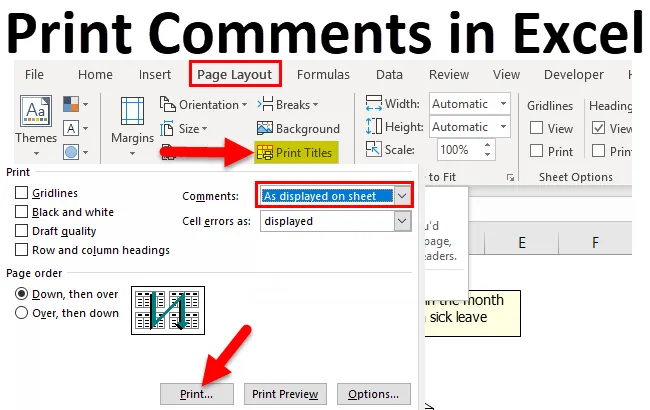
Роздрукувати коментарі в Excel (Зміст)
- Вступ до друку коментарів у Excel
- Як використовувати друковані коментарі в Excel?
Вступ до друку коментарів у Excel
Це трапляється багато разів, коли ми вставляємо коментарі в excel, але не отримуємо їх на папері. Це тому, що ми друкуємо дані, які є у програмі excel, але не друкуємо коментарі, що знаходяться у програмі excel. Отже, для друку коментарів, що знаходяться у файлі, ми повинні використовувати функцію "Друкувати коментарі" Excel.
Друк коментарів - це вбудована функція, призначена для друку коментарів під час друку електронної таблиці.
Цей варіант друку коментарів з’являється на світ, коли було помічено, що коментарі, додані в електронну таблицю, не друкуються, коли дані виводяться на паперовій копії.
Друк коментарів відрізняється від вставлення коментарів, оскільки друк відображає вставлені коментарі, коли роздруковується excel, а вставлення коментарів означає додавання додаткової інформації до комірки, яка видно лише на моніторі, а не на паперовій копії.
Друк коментарів так само простий, як і друк документів, але для надрукування даних потрібні лише деякі зміни.
Роздрукувати коментар можна двома способами
- Коментарі можна надрукувати як вони відображаються на робочому аркуші, так і як вони розташовані в електронній таблиці.
- Коментарі можна надрукувати у виносці документа.
Обидва вищезазначені способи в кінцевому підсумку надрукують коментарі, але різниця полягає в тому, що перший варіант друкує коментарі в оригінальному місці розташування, а другий варіант друкує коментарі в кінці електронної таблиці.
Приклади друку коментарів в Excel
- Коментарі, надруковані в кінці аркуша.
У випадку, коли у нас великих немає. коментарів, які слід надрукувати, ми вважаємо за краще, щоб коментарі були надруковані в кінці аркуша, щоб уникнути перекриття коментарів.
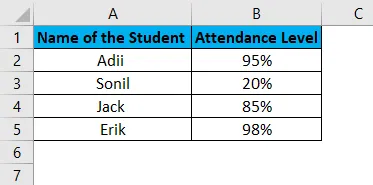

- Коментарі, надруковані так, як вони розміщені на аркуші.
Якщо у нас дуже менше або обмежено немає. коментарів, які підлягають друкуванню, тоді ми повинні врахувати, що коментарі друкуються в міру їх розміщення на моніторі.
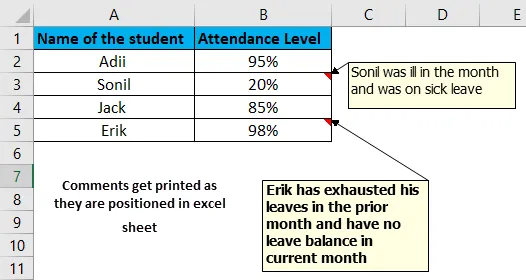
Пояснення
Друк коментарів працює лише в тому випадку, якщо є щонайменше один коментар. Якщо немає коментарів, що є у програмі excel, ця функція не відображатиме жодного коментаря.
Друковані коментарі використовуються, оскільки коментарі за замовчуванням не друкуються, їх слід встановити вручну, щоб зробити їх надрукованими на папері. Ці коментарі можуть бути надруковані в кінці аркуша або в оригінальному положенні, оскільки вони перебувають у відмінній формі. Обидва результати показані вище.
Друк коментаря - це вбудована опція, яка не потребує виконання введеної користувачем формули або коду VBA. Так само, як друкується документ, коментарі друкуються шляхом вибору опції для друку коментаря.
Як друкувати коментарі в Excel?
Нижче наведено різні приклади для друку коментаря в Excel.
Ви можете завантажити цей коментар до друку Шаблони Excel тут - Друкувати коментарі Шаблон ExcelДрук коментарів можна використовувати багатьма способами, як зазначено нижче.
- Друк коментарів у кінці електронної таблиці за допомогою параметра компонування сторінки Excel.
- Друк коментарів, як вони відображені в електронній таблиці, використовуючи параметр макета сторінки Excel.
- Друк коментарів за допомогою методу попереднього перегляду друку.
Приклад №1 - Друк коментарів у кінці електронної таблиці за допомогою параметра компонування сторінки Excel.
Крок 1: Перейдіть на панель інструментів і виберіть "Параметр макета сторінки". Цей параметр макета сторінки має функції, пов’язані з друком даних.
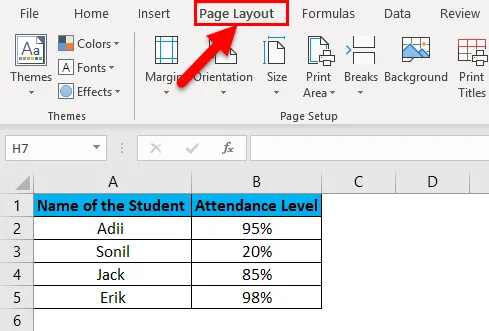
Крок 2: Клацніть на "Друкувати заголовки".
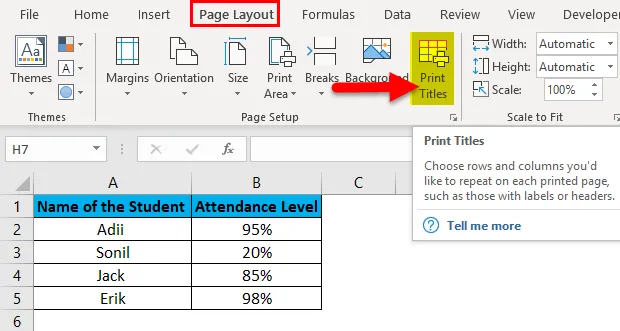
Крок 3: Клацніть на "Параметр вкладки аркуша".
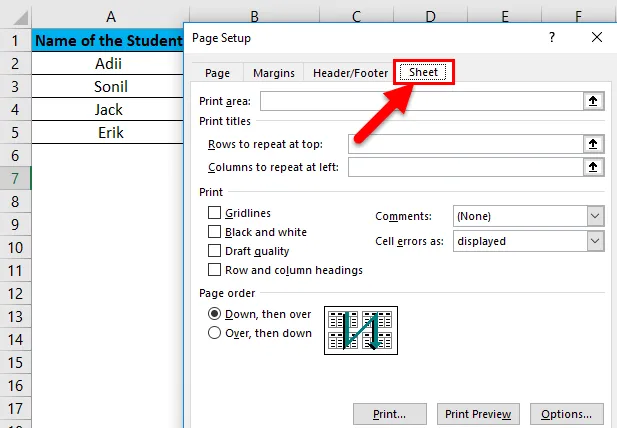
Крок 4: з опції коментарів виберіть "В кінці аркуша".
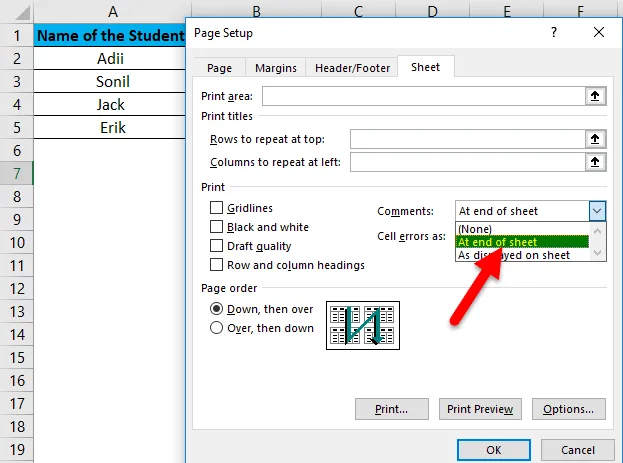
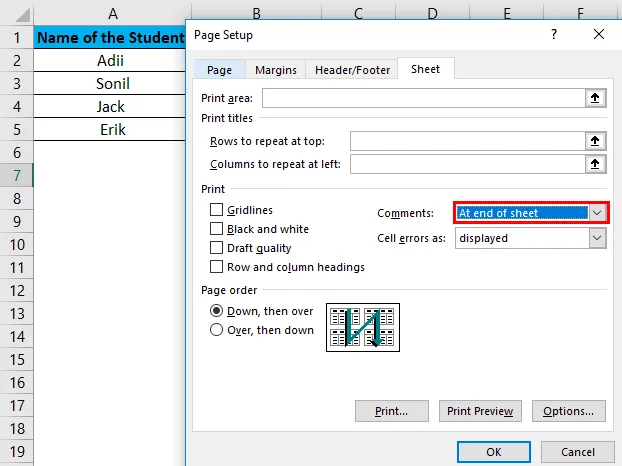
Крок 5: Клацніть на «Друк».
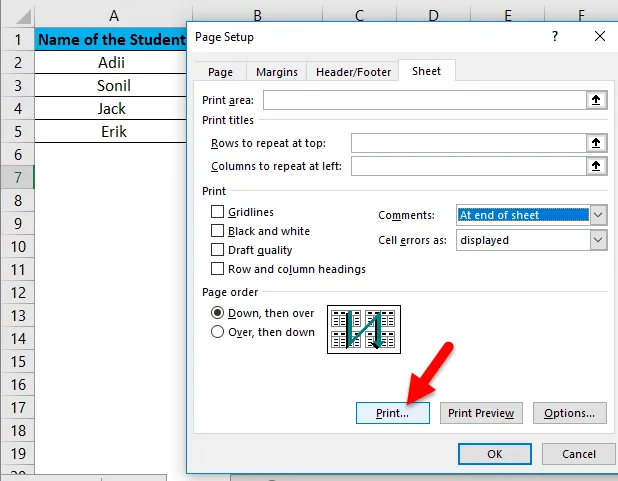
Нижче наведено остаточний висновок про те, як коментарі будуть надруковані на сторінці. Оскільки коментарі друкуються в кінці сторінки, вони подаються в одній групі, а номер комірки вказується проти кожного коментаря.
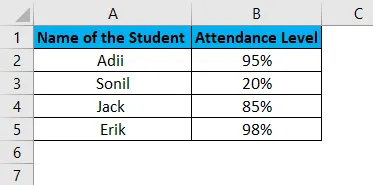
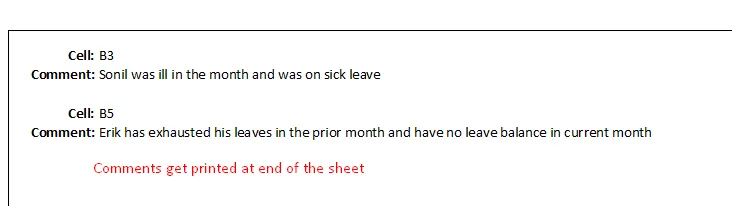
Приклад №2 - Друк коментарів, як вони відображені в таблиці, використовуючи параметр макета сторінки Excel.
Цей метод слід застосовувати лише тоді, коли у нас в коментарях є обмежені коментарі, щоб коментарі не перетиналися один з одним, коли вони надруковані.
Крок 1: Перейдіть на панель інструментів і виберіть "Параметр макета сторінки".
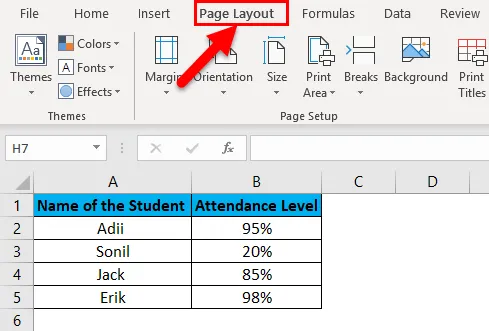
Крок 2: Клацніть на "Друкувати заголовки".

Крок 3: Клацніть на "Параметр вкладки аркуша".
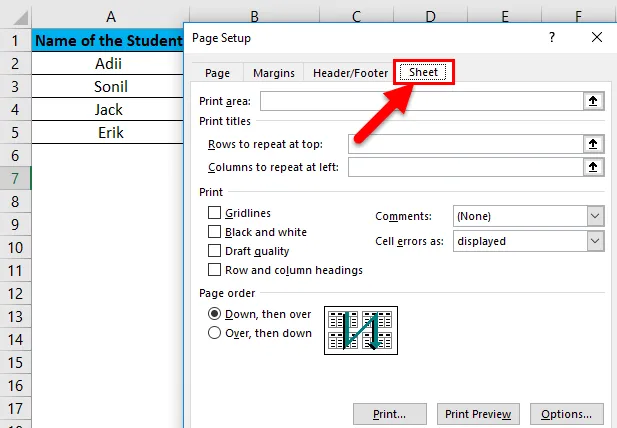
Крок 4: Виберіть параметр "Як відображено на аркуші".
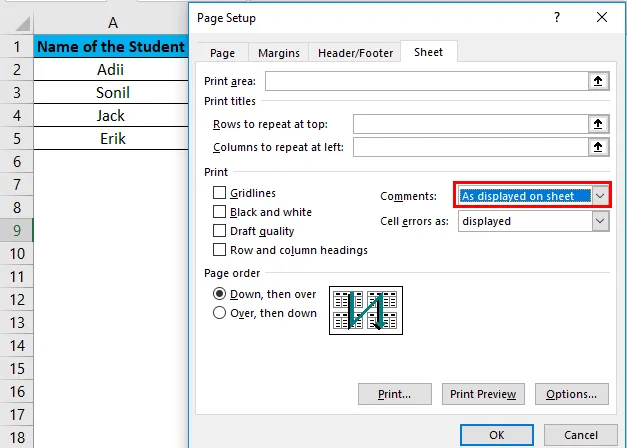
Крок 5: Клацніть на «Друк».
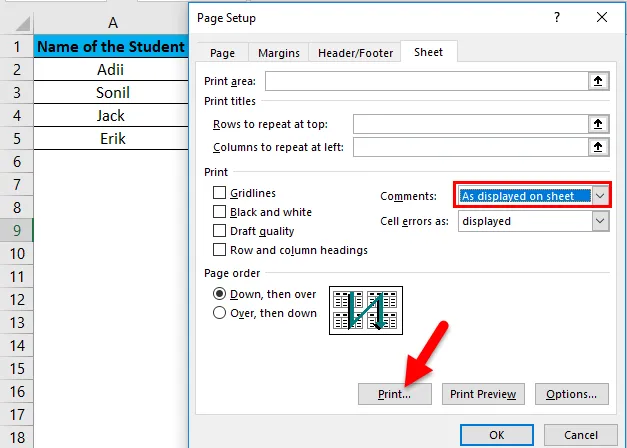
Нижче наведено остаточний висновок про те, як друкуються коментарі.
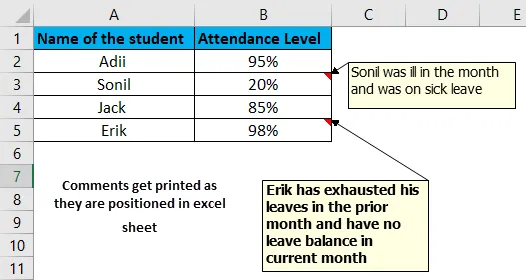
Приклад №3 - Друк коментарів за допомогою методу попереднього друку друку.
Коментарі можна безпосередньо надрукувати під час друку аркуша, це можна зробити, дотримуючись наведених нижче кроків.
Крок 1. Клацніть на "Параметр файлу", який доступний у стрічці.
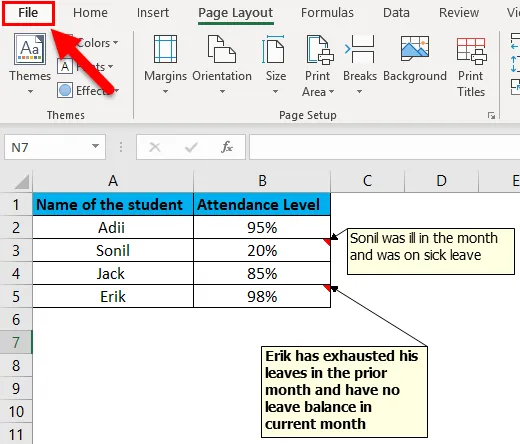
Крок 2: Оберіть опцію "Друк".
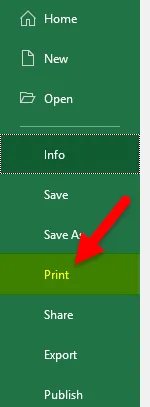
Крок 3: Клацніть параметр Налаштування сторінки.
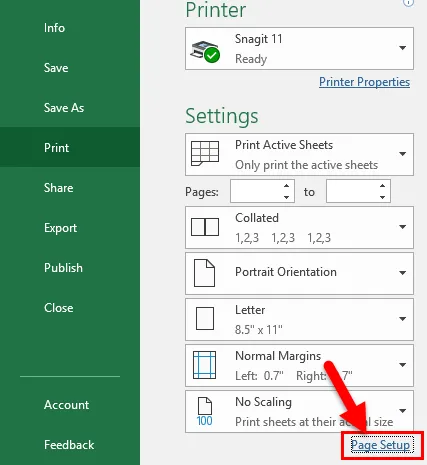
Крок 4: Клацніть на вкладці «Аркуш» та виберіть варіант вибору способу друку коментарів, як пояснено вище.
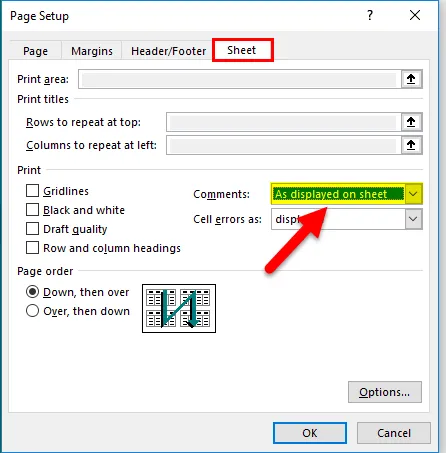
Вибравши параметри, натисніть на Друк, і документ буде надрукований з коментарями.
Що слід пам’ятати про друковані коментарі в Excel
- Перше, що слід пам’ятати під час друку коментарів - це те, що коментарі не слід встановлювати як приховані, вони повинні бути встановлені як видимі до друку excel. Це можна зробити, вибравши вкладку "Огляд", а потім вибрати "Показати всі вкладки коментарів".
- Якщо коментарі друкуються так, як вони з'являються на екрані, спочатку переконайтесь, що жоден коментар не перекриває жоден інший коментар. Якщо будь-який коментар перекриває будь-який інший коментар, то слід змінити позиціонування коментаря.
- Якщо коментарі друкуються в кінці видатного досвіду, то це повинно переконатися, що комірка, у якій є коментарі, повинна мати "Позначені кути". Це дозволить користувачеві переконатися, що вони перевіряють коментарі, які знаходяться в кінці видатного досвіду.
- Коментарі повинні бути відповідного розміру, щоб їх можна було легко читати.
- За замовчуванням Excel надрукує ім’я користувача, на якого зареєстровано офіс. Отже, це важливо зазначити, що ім’я виправлено, перш ніж ми почнемо друкувати коментар.
Рекомендовані статті
Це посібник для друку коментарів у програмі excel. Тут ми обговорюємо, як друкувати коментарі в Excel разом із прикладом excel та шаблонами Excel, які можна завантажити. Ви також можете переглянути ці корисні функції у відмінність -
- Функція ЗАБЕЗПЕЧЕННЯ в Excel
- Функція NPV в Excel MS Excel
- Як використовувати функцію SUM в Excel?
- Посібник з функції POWER в Excel